5 módszer a sérült MOV-fájlok kijavítására: állítsa vissza profi módon
A sokoldalúságukról híres MOV fájlok széles körben elterjedt kompatibilitásuk miatt kedvelt formátumok multimédiás tartalmak rögzítésére és tárolására. A frusztráció azonban fokozódik, amikor ezek a fájlok megsérülnek, ami akadályozza a zökkenőmentes lejátszási élményt, amire mindannyian vágyunk. A kihívás abban rejlik, hogy kezeljük és kijavítsuk ezeket a hibákat, hogy helyreállítsuk multimédiás lejátszásunk gördülékenységét és minőségét. Egy ilyen probléma kezelése eltarthat egy másik alkalommal, amikor megpróbálja kijavítani, és ha valaki nem vigyáz, a probléma rosszabb lesz, mint a javítható.
Ne aggódjon, mert végigvezetjük Önt a módszerek válogatott választékán, a speciális eszközök, például az FVC Video Repair használatától az ismert lejátszók, például a VLC és a QuickTime használatáig. Olvassa tovább ezt a cikket MOV javítása, biztosítva, hogy videóid professzionális finomsággal keljenek életre. Mondjon búcsút a lejátszási megszakításoknak, és üdvözölje a megszakítás nélküli, kiváló minőségű streamelés világát.

1. rész: Javíthatok egy sérült MOV-fájlt
A sérült MOV-fájlok javítása különféle módszerekkel lehetséges, például a MOV-val videó javító eszköz. Ezek a speciális videojavító eszközök, mint például az FVC Video Repair, dedikált megoldást kínálnak a sérült MOV-fájlok hatékony javítására. Alternatív megoldásként népszerű multimédiás lejátszók, például a VLC és a QuickTime is használhatók a javítási kísérletekhez lejátszás vagy átalakítás során. Egyes felhasználók a fájlkiterjesztés megváltoztatásával vagy helyreállítási szoftverekkel, például Disk Drill vagy EaseUS Data Recovery Wizard használatával érik el sikerüket. Függetlenül attól, hogy Mac vagy Windows rendszert használ, ezeknek a módszereknek a felfedezése segíthet az értékes MOV-fájlok megmentésében és visszaállításában a zökkenőmentes lejátszás érdekében.
2. rész: Sérült MOV-fájl javítása
1. FVC videójavítás
A sérült MOV-fájlok frusztrációt okozhatnak, és megzavarhatják a multimédiás tartalmak zökkenőmentes lejátszását. FVC videójavítás az egyik MOV javító eszköz, amely dedikált megoldást kínál ezekre a problémákra, lehetővé téve a felhasználók számára, hogy visszanyerjék a hozzáférést értékes videóikhoz. Az FVC Video Repair célja a sérült MOV fájlok hatékony javítása és optimális állapotuk visszaállítása.
1. lépés. Töltse le és indítsa el a FVC videójavítás a számítógépeden.
Ingyenes letöltésWindows 7 vagy újabb verzióhozBiztonságos letöltés
Ingyenes letöltésMacOS 10.7 vagy újabb verzió eseténBiztonságos letöltés
2. lépés. A főképernyőn kattintson a pirosra + gombot a sérült MOV-fájl hozzáadásához. A következő lépés egy mintavideó hozzáadása, csak kattintson a lila ikonra + gomb.
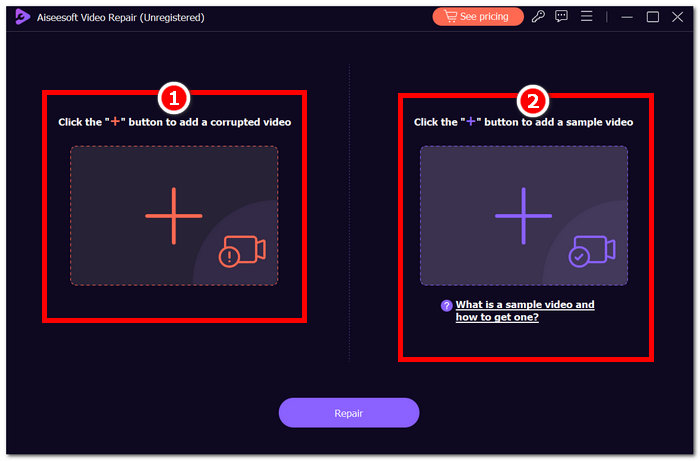
3. lépés Kattints a Javítás gombra, és kattintson rá Előnézet a feldolgozott MOV videofájl minőségének ellenőrzéséhez.
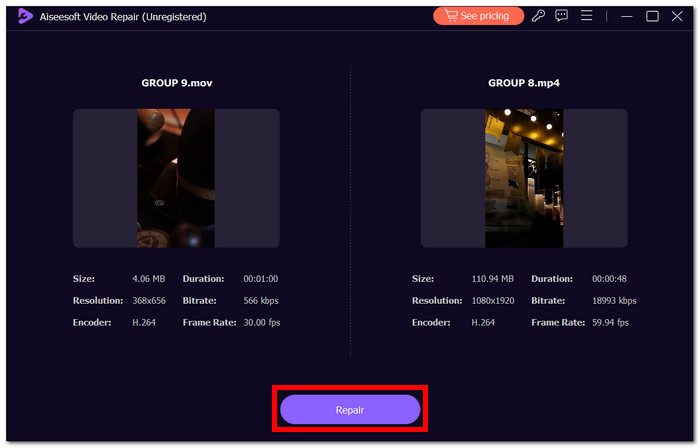
4. lépés A fájl asztalra mentéséhez kattintson a gombra Megment.
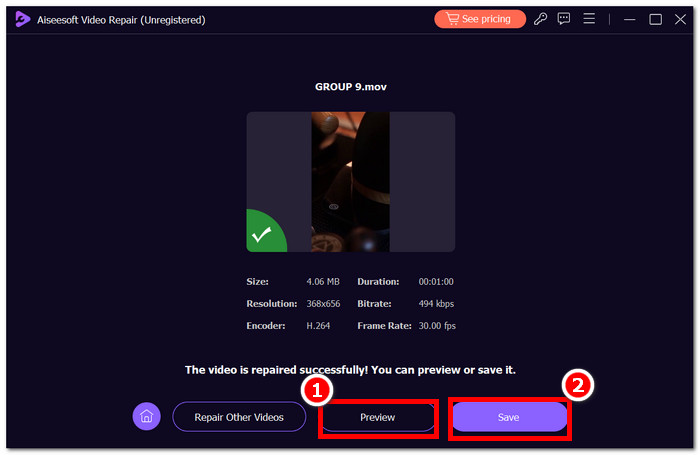
Az FVC Video Repair megbízható és hatékony eszköz a sérült MOV-fájlok kijavítására, egyszerű megoldást kínálva a felhasználóknak a multimédiás lejátszási megszakításokra. A fenti lépések követésével elmentheti értékes videótartalmát, és ismét zökkenőmentes megtekintési élményben lesz része.
2. VLC Media Player
Javítsa meg az elromlott MOV-fájlokat a VLC Media Player segítségével, amely a különféle multimédiás formátumok kezelésének sokoldalúságáról híres, és segíthet a sérült MOV-fájlok javításában is. Függetlenül attól, hogy a MOV-fájl lejátszási hibákat vagy vizuális hibákat mutat, a VLC Media Player egyértelmű megoldást kínál.
1. lépés. Indítsa el a VLC Media Player alkalmazást a számítógépén.
2. lépés. Menj a Média fület a menüsorban, és válassza ki Konvertálás / Mentés.
3. lépés Adja hozzá a sérült MOV-fájlt a gombra kattintva Hozzáadás gomb.
4. lépés Válasszon célt, és kattintson Rajt a javítás megkezdéséhez.
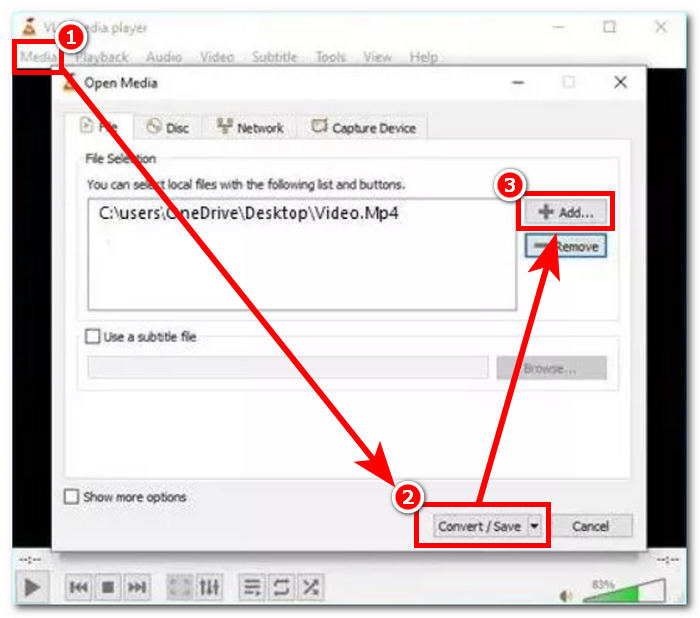
A VLC Media Player azon képessége, hogy javítja a sérült MOV fájlokat, praktikus eszközzé teszi a lejátszási problémákkal küzdő felhasználók számára. Bár nem minden típusú korrupció esetén bolondbiztos, egyszerűsége és hozzáférhetősége miatt érdemes kipróbálni ezt a módszert. Ne felejtsen el biztonsági másolatot készíteni az eredeti fájlról, mielőtt bármilyen javítást megkísérel. Ha a VLC Player nem oldja meg teljesen a problémát, érdemes speciális videojavító eszközöket felfedezni a fejlettebb megoldások érdekében.
3. QuickTime Player
QuickTime Player, a natív MOV lejátszó Apple eszközök esetén praktikus eszköz lehet a sérült MOV-fájlok javítására. Ha lejátszási problémákkal vagy fájlsérüléssel szembesül, a QuickTime Player egyszerű megoldást kínál az értékes videotartalmak helyreállítására és visszaállítására.
1. lépés. Dob QuickTime Player a Mac gépen. Ha nincs telepítve, letöltheti az Apple Store áruházból.
2. lépés. A menüsorban keresse meg és kattintson a gombra Ablak és válaszd Show Movie Inspector.
3. lépés A QuickTime Player felismerheti, hogy a fájl sérült, és felszólítja a javításra.
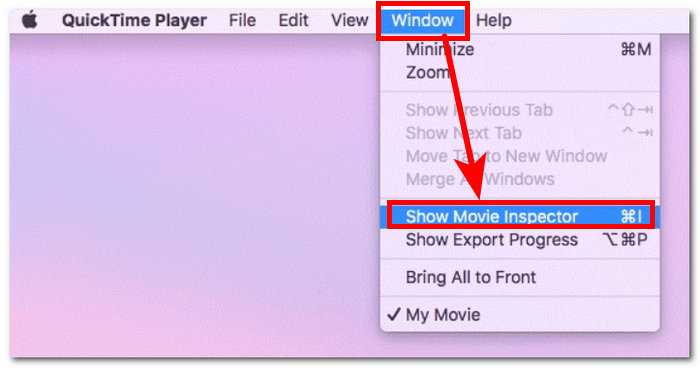
4. lépés Az ellenőr megmutatja a MOV-fájl részleteit, lehetővé téve, hogy azonosítsa és megtalálja azokat a hibakódokat, amelyek segíthetnek a MOV-fájl online javításában.
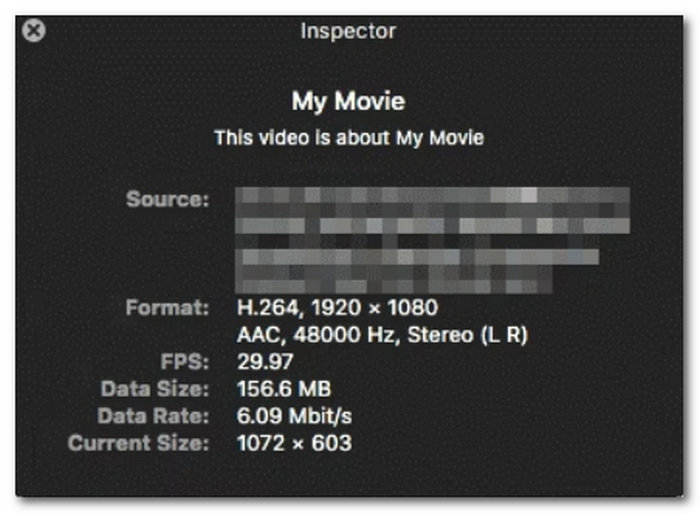
Javítsa ki a sérült MOV-t a QuickTime Player segítségével, így ez kényelmes megoldás a Mac felhasználók számára. Bár nem minden típusú fájlsérülést kezel, gyakran megoldja a gyakori problémákat, amelyek lejátszási zavarokhoz vezetnek.
4. Javítsa meg a MOV fájlt online
Az online eszközök gyors és felhasználóbarát megoldást kínálnak a sérült MOV-fájlok javítására. Kövesse az alábbi négy egyszerű lépést:
1. lépés. Keressen egy mov fájl javító eszközt a helyi böngészőjében.
2. lépés. Keressen egy jó hírű online MOV-fájljavító eszközt, és töltse fel a sérült fájlt. Győződjön meg arról, hogy a platform biztonságos, és tiszteletben tartja az Ön adatait.
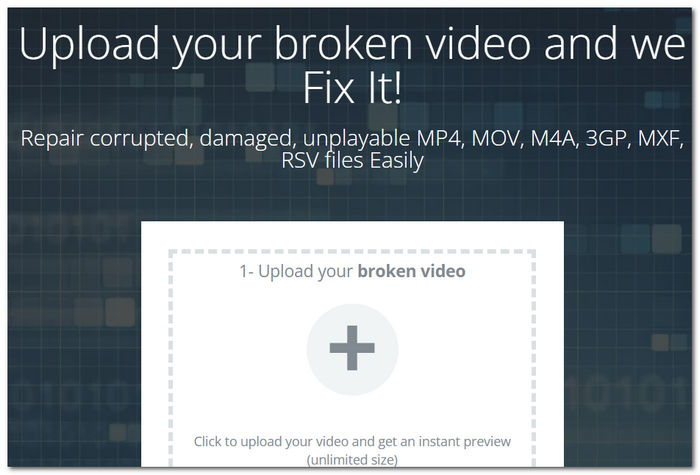
3. lépés Az online eszköz elemzi a MOV-fájl szerkezetét és tartalmát, hogy azonosítsa és felmérje a korrupció mértékét.
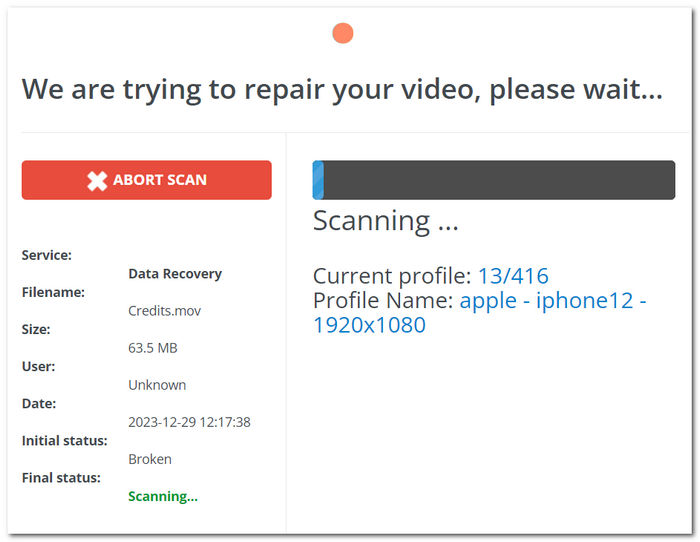
4. lépés A javítás befejezése után töltse le a visszaállított MOV fájlt a számítógépére. Mentse el egy választott helyre későbbi felhasználás céljából.
A sérült MOV-fájlok online javítása kényelmes és hozzáférhető megoldást kínál, különösen azoknak a felhasználóknak, akik esetleg nem ismerik a bonyolult videójavítási folyamatokat. Fájljai biztonsága érdekében azonban kulcsfontosságú, hogy megbízható online eszközöket válasszon.
5. MOV konvertálás MP4-be
A MOV fájlok, az Apple által kifejlesztett népszerű multimédiás formátum, időnként korrupciós problémákba ütközhetnek, ami a lejátszás megszakadásához vezethet. Szerencsére léteznek hatékony módszerek ezeknek a sérült fájloknak a kijavítására és működésük visszaállítására. Az egyik ilyen módszer magában foglalja a MOV fájl MP4 formátumba konvertálását, amely folyamat gyakran kiküszöböli a korrupciót és biztosítja a zökkenőmentes lejátszást.
1. lépés. Keressen megbízható videó konvertáló szoftvereket, mint pl Aiseesoft Video Converter Ultimate és nyissa meg az asztalon.
2. lépés. A főképernyőn kattintson a pirosra + gombot a sérült MOV fájl hozzáadásához.
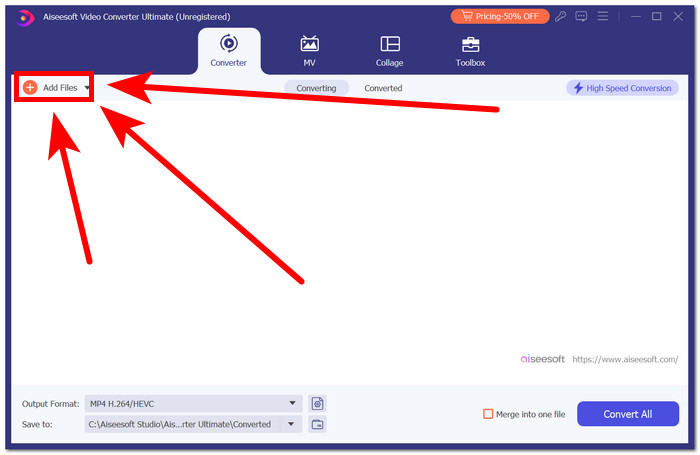
3. lépés Módosítsa a kimeneti formátumot, jelen esetben MP4.
4. lépés Végül kattintson a konvertálás gombra a MOV MP4 formátumba konvertálásához.
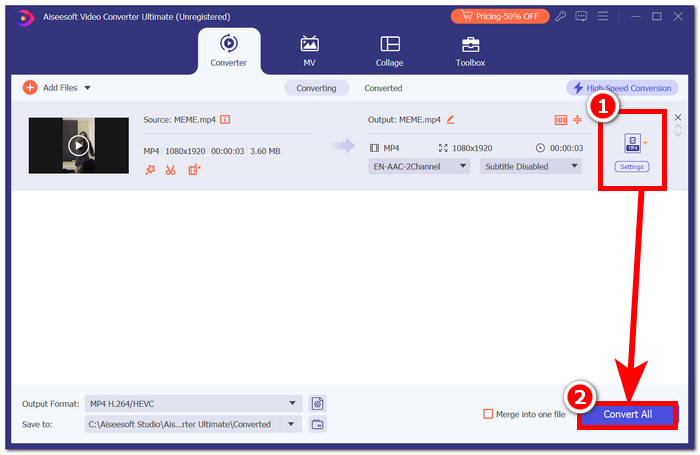
A sérült MOV-fájlok MP4-re konvertálása egyszerű és hatékony módszer lehet a lejátszási problémák kijavítására. Bár ez a módszer nem alkalmazható súlyosan sérült fájlokra, sok felhasználó számára praktikus megoldást jelent.
3. rész: GYIK a sérült MOV-fájlok javításával kapcsolatban
Hogyan javíthatok ki egy sérült MOV-fájlt Mac számítógépen?
Macen a MOV-fájlok javítása többféle módszerrel lehetséges. A QuickTime Player natív megoldást kínál, amely lehetővé teszi a felhasználók számára, hogy lejátszás közben megkíséreljék a javítást. Alternatív megoldásként a fájlkiterjesztés megváltoztatása vagy harmadik féltől származó szoftverek, például az FVC Video Repair használata szintén hatékony lehet a MOV-fájlok működőképességének visszaállításában.
Miért nem játszik le a MOV fájlom?
Ha a MOV fájlok megtagadják a lejátszást, a probléma oka lehet a sérülés, az inkompatibilis kodekek vagy a médialejátszókkal kapcsolatos problémák. A fent vázolt javítási módszerek, köztük a MOV-MP4 konvertálás és a dedikált videojavító eszközök segítségével hatékonyan kezelhetők ezek a problémák, és visszaállítható a zökkenőmentes lejátszás. E megoldások megértésével és megvalósításával a felhasználók leküzdhetik a MOV-fájlok élményét gátló akadályokat.
Miért nem működik a MOV-fájlom a QuickTime-ban?
A QuickTime kihívásokkal nézhet szembe a sérült MOV-fájlok kezelése során. Ha lejátszási problémákat tapasztal, fontolja meg alternatív médialejátszók, például a VLC Player használatát, vagy speciális javítószoftverek alkalmazását, amelyek a MOV-fájlok integritásának javítására és helyreállítására szolgálnak. Ezek az alternatívák gyakran hatékony megoldást kínálnak a zökkenőmentes megtekintési élményhez.
Honnan tudhatom, hogy a MOV fájlom sérült?
Ha a MOV-fájl megtagadja a lejátszást, hibaüzeneteket jelenít meg, vagy vizuális műtermékeket mutat a lejátszás során, előfordulhat, hogy megsérült. Ezeknek a jeleknek az azonosítása kulcsfontosságú, mivel olyan lehetséges problémákat jeleznek, amelyek megzavarhatják a zökkenőmentes megtekintési élményt. Ilyen esetekben a javítási módszerek, például a MOV MP4 konvertálása vagy a speciális videojavító eszközök feltárása segíthet a fájl működésének helyreállításában.
A VLC javíthatja a MOV fájlokat?
A VLC Player alapvető megoldást kínál bizonyos MOV-fájlokkal kapcsolatos problémák kijavításához az átalakítási folyamaton keresztül. Bár képes megoldani a gyakori problémákat, összetettebb javításokhoz és átfogó helyreállításhoz tanácsos speciális videojavító eszközöket, például az FVC Video Repairt használni. Ezek a dedikált eszközök fejlett funkciókat kínálnak a MOV-fájlok sérüléseinek széles skálájának kezelésére a hatékonyabb helyreállítás érdekében.
Következtetés
Összefoglalva, az idő előrehaladtával a szoftverek és az eszközök is fejlődnek. Minden, ami elérhető, nagy segítséget jelenthet az Ön igényeinek kielégítésében. Ebben az esetben, sérült MOV fájl javítása különféle módszerekkel lehetséges, az egyszerű lejátszó alapú megoldásoktól a fejlett videójavító szoftverekig. Az értékes multimédiás tartalmak visszaállításához az igényeinek megfelelő módszer kiválasztása kötelező.



 Video Converter Ultimate
Video Converter Ultimate Screen Recorder
Screen Recorder

